Arbeiten mit mehreren Sprachen
Das CMP unterstützt mehrere Möglichkeiten zum Arbeiten mit mehreren Sprachen.
So funktioniert die Spracherkennung
In den CMP-Einstellungen haben Sie zwei Möglichkeiten, wie das CMP die Sprache des Benutzers erkennen soll: Anhand der Browsersprache (Standard) oder anhand der Website-Sprache.
Spracherkennung durch Browsersprache
Um die beste Sprache für den Benutzer zu finden, überprüft das System die Browsersprache (Sprachen, die im Browser als für Websites bevorzugt eingestellt sind). Das System prüft dann, welche der Sprachen mit den unterstützten Sprachen übereinstimmen, die in Ihrem CMP eingestellt sind. Gehen wir beispielsweise von folgenden Browsereinstellungen aus:
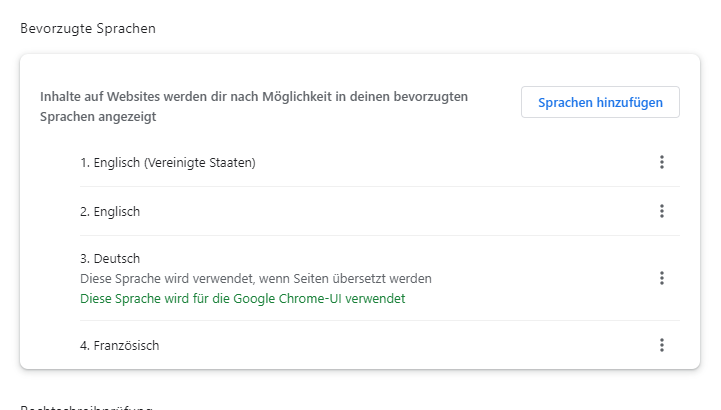
Der Browser sendet an die Website, dass er EN-US, alternativ EN, alternativ DE und alternativ FR bevorzugt. Das System vergleicht es mit den CMP-Einstellungen. Nehmen wir für dieses Beispiel die folgenden CMP-Einstellungen an:
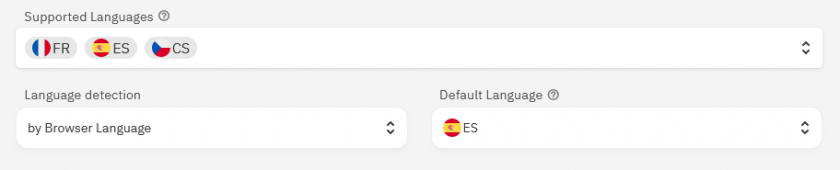
Daher wählt das System die Anzeige der Texte in FR, da dies die einzige passende Sprache ist. Wenn FR und DE in den vom CMP unterstützten Sprachen vorliegen würden, würde das System das Einwilligungsbanner in DE anzeigen. Wenn keine Sprache gefunden werden kann, wird die Standardsprache (hier ES) verwendet.
Spracherkennung anhand der Website-Sprache
Wenn diese Einstellung aktiviert ist, folgt das System der gleichen Logik wie oben beschrieben, verwendet jedoch nicht die Sprache des Browsers und sucht stattdessen in den Website-Informationen nach einer geeigneten Sprache. Dies geschieht durch die Analyse <html> Element und die Seiten-URL in der folgenden Reihenfolge:
- If
<html xml:lang="xx">vorhanden ist, wird dies erfasst und mit den CMP-Sprachen verglichen. Es werden keine weiteren Prüfungen (2,3,4) durchgeführt. Bei der Verwendung von Gebietsschemata muss zuerst der Sprachcode und dann der Ländercode (z. B. pt-BR) angegeben werden. Das System gleicht auch Nicht-Gebietsschemas mit Gebietsschemas ab (z. Bxml:lang="pt-br"stimmt mit der Sprache „pt“ überein). - If
<html lang="xx">vorhanden ist, wird dies erfasst und mit den CMP-Sprachen verglichen. Es werden keine weiteren Prüfungen (3, 4) durchgeführt. Bei der Verwendung von Gebietsschemata muss zuerst der Sprachcode und dann der Ländercode (z. B. pt-BR) angegeben werden. Das System gleicht auch Nicht-Gebietsschemas mit Gebietsschemas ab (z. Blang="pt-br"stimmt mit der Sprache „pt“ überein). - Der erste Teil (Subdomain) des Hostnamens wird erfasst und analysiert. Wenn
xx.domain.comvorhanden ist und mit einer der CMP-Sprachen übereinstimmt, wird es verwendet und es werden keine weiteren Prüfungen (4) durchgeführt. Bei der Verwendung von Gebietsschemata prüft das System, ob beide Bestellungen vorliegen (zpt-br.domain.comundbr-pt.domain.com). - Der Weg wird beschritten und analysiert. Mögliche Übereinstimmungen sind
domain.com/xx/...,domain.com/xx-yy/...,domain.com/xx/yy/...,domain.com/yy-xx/...unddomain.com/yy/xx/...(woherxxist der Sprachcode undyydas Gebietsschema).
Festlegen der Übersetzung für einen Text
Um die in der Einwilligungsschicht angezeigten Texte zu ändern, melden Sie sich bitte in Ihrem Konto an und gehen Sie folgendermaßen vor:
- Klicken Sie auf Texte
- Wählen Sie in der rechten oberen Ecke die Design und dem Sprache für die Sie den Text ändern möchten (möglicherweise sind Rechte erforderlich)
- Ändern Sie die Texte
- Speichern Sie die Änderungen
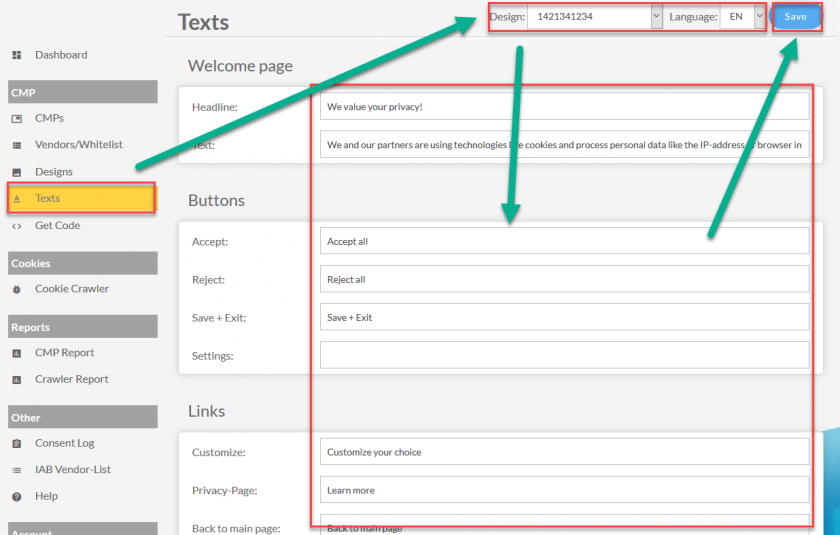
Bitte beachte: Wenn Sie die Übersetzung in einen Text auf eine leere Zeichenfolge setzen, fügt das System den Standardtext erneut ein. Wenn Sie einen bestimmten Text nicht anzeigen möchten, verwenden Sie bitte das Leerzeichen.
Festlegen der Übersetzung für einen benutzerdefinierten Zweck
Für jeden benutzerdefinierten Zweck, der in Ihrem Konto erstellt wird, finden Sie ein Feld in Texte Abschnitt (siehe oben), um den Namen und die Beschreibung des benutzerdefinierten Zwecks in andere Sprachen zu übersetzen. Für alle nicht übersetzten Sprachen verwendet das System den ursprünglichen Namen und die Beschreibung.
Einstellen der Anzeigesprache für ein CMP
Standardmäßig zeigt das CMP dem Benutzer die Zustimmungsnachricht in einer der 25 unterstützten Sprachen an. Dies basiert auf der Sprache, die im Besucherbrowser eingestellt ist. Wenn die Browsersprache nicht mit einer der unterstützten Sprachen übereinstimmt, greift das System standardmäßig auf Englisch zurück. Darüber hinaus hat der Besucher immer die Möglichkeit, die angezeigte Sprache zu ändern, indem er auf das Flaggensymbol in der linken unteren Ecke der Einwilligungsschicht klickt:
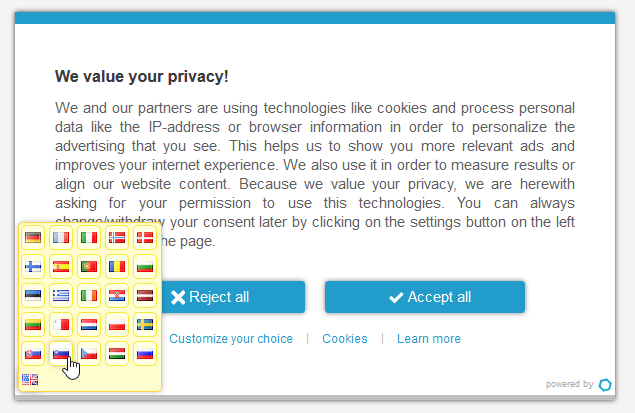
Führen Sie die folgenden Schritte aus, um die verfügbaren Sprachen einzuschränken:
- Klicken Sie auf CMPs und bearbeiten Sie das CMP, für das Sie die Sprachen festlegen möchten
- Ändern Sie die Einstellung CMP-Sprache auf die Sprache, die Sie als Standard verwenden möchten
- Sobald Sie eine Sprache ausgewählt haben, wird unten eine neue Auswahloption angezeigt.
- Wählen Sie die Sprachen aus, die Sie zulassen möchten. Insgesamt können Sie bis zu 10 Sprachen auswählen
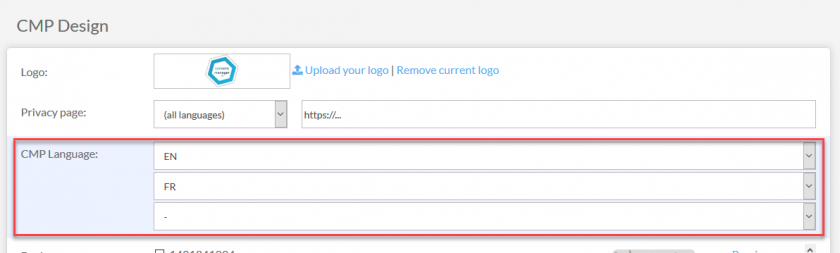
Einstellen der Datenschutzseite basierend auf der Sprache
Führen Sie die folgenden Schritte aus, um den Besucher in seiner Sprache auf die Datenschutzseite zu leiten:
- Klicken Sie auf CMPs und bearbeiten Sie das CMP, für das Sie die Datenschutzseite festlegen möchten
- Stellen Sie die Datenschutzseite auf die Standardsprache ein und fügen Sie eine URL ein
- Sobald Sie eine Sprache ausgewählt haben, wird unten eine neue Auswahloption angezeigt.
- Wählen Sie die gewünschten Sprachen aus und legen Sie die entsprechenden URLs fest. Insgesamt können Sie bis zu 10 Datenschutzseiten in verschiedenen Sprachen einrichten.
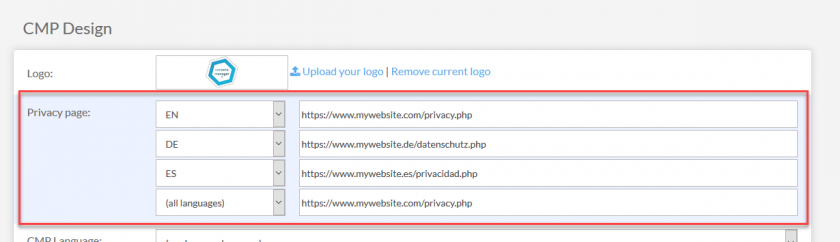
Unterstützte Sprachen
Die folgenden Sprachen werden derzeit im System unterstützt:
- Englisch (DE)
- Deutsch (DE)
- Französisch (FR)
- Spanisch (ES)
- Bulgarisch (BG)
- Tschechisch (CS)
- Dänisch (DA)
- Griechisch (EL)
- Estnisch (ET)
- Finnisch (FI)
- Irisch (GA)
- Kroatisch (HR)
- Ungarisch (HU)
- Italienisch (IT)
- Litauisch (LT)
- Lettisch (LV)
- Maltesisch (MT)
- Niederländisch (NL)
- Norwegisch (NEIN)
- Polnisch (PL)
- Portugiesisch (PT)
- Rumänisch (RO)
- Slowakisch (SK)
- Slowenisch (SL)
- Schwedisch (SV)
- Russisch (RU)
- Serbisch (SR)
- Chinesisch, vereinfacht (ZH)
- Türkisch (TR)
- Ukrainisch (UK)
- Arabisch (AR)
- Bosnisch (BS)
Benutzerdefinierte Sprachen erstellen
Um mit Sprachen zu arbeiten, die (noch) nicht vom System unterstützt werden, können Sie unter (Einstellungen > Sprachen) Ihre eigenen benutzerdefinierten Sprachen erstellen. Benutzerdefinierte Sprachen bestehen aus einem Sprachcode (ISO 639-1, 2-Buchstaben-Code) und einem optionalen Gebietsschema (Ländercode, ISO 3166-1 Alpha-2). Sobald eine neue Sprache erstellt wurde, dauert es bis zu 30 Minuten, bis die Sprache in Ihrem System sichtbar ist. Benutzerdefinierte Sprachen können auf die gleiche Weise wie die Systemsprachen verwendet werden.








